A ilustradora e artista de mangá Miyuli, conhecida por suas histórias em quadrinhos, como Hearts for Sale e Lost Nightmare, nos mostra seu processo de criação de páginas de quadrinhos no Clip Studio Paint Pro. A propósito, toda compra de uma nova One by Wacom ou Wacom Intuos mesa digitalizadora vem com uma avaliação gratuita de dois anos do software! Miyuli usa uma mesa digitalizadora Wacom Intuos em seu vídeo.
Para quem gosta de criar e escrever histórias em quadrinhos, este é um ótimo tutorial sobre como começar e aprender o básico. O trabalho que você verá é da história em quadrinhos "The Idols of Solanşehir", escrita por Vera Greentea. Você pode assistir ou ler o tutorial abaixo.
1. Primeiro esboço digital e traçado tradicional a lápis
Para este projeto, decidi esboçar as páginas no Clip Studio Paint e, em seguida, fazer o trabalho de linha tradicionalmente no papel. Estou usando uma borracha mono e um lápis 2B da Faber Castell. Como se trata apenas de lápis, usarei o papel mais barato e mais fino que puder encontrar - é apenas papel comum para cópia.
Usei uma técnica semelhante ao desenhar Hearts for Sale. Gosto da aparência orgânica do traçado a lápis, embora ele não seja necessariamente adequado a todos os projetos. Minha próxima webcomic, Demon Studies, será totalmente digital.

2. Adição de peso de linha
Quando termino de traçar as linhas, adiciono mais alguns detalhes e peso de linha ao painel final. Gosto de fazer um contorno mais grosso para personagens ou objetos em primeiro plano. Isso ajuda a separá-lo do plano de fundo. Com detalhes que indicam textura, tento ser o mais leve possível para que não se destaquem demais.
Gosto de terminar de forrar um painel antes de passar para o próximo para manter as coisas interessantes, mas é basicamente a mesma coisa em todas as páginas.

3. Fixação, camadas e grades no Photoshop
Depois de tudo isso, escaneio a página, ajusto os níveis e limpo um pouco. Além disso, gosto de separar as linhas do fundo branco, o que é muito fácil de fazer no Photoshop. Você também pode fazer isso com bastante facilidade no Clip Studio Paint, mas, até o momento, tenho o hábito de usar o Photoshop.
A grande vantagem de fazer esboços digitalmente é que é muito mais fácil configurar grades de perspectiva. Às vezes, também gosto de usar objetos em 3D, como a casa no primeiro painel abaixo. O Clip Studio Paint tem uma ajuda de perspectiva muito boa. Para a parte digital, usarei a Wacom Intuos. Fiz uma análise da mesa digitalizadora, portanto, dê uma olhada se quiser saber mais sobre ela.
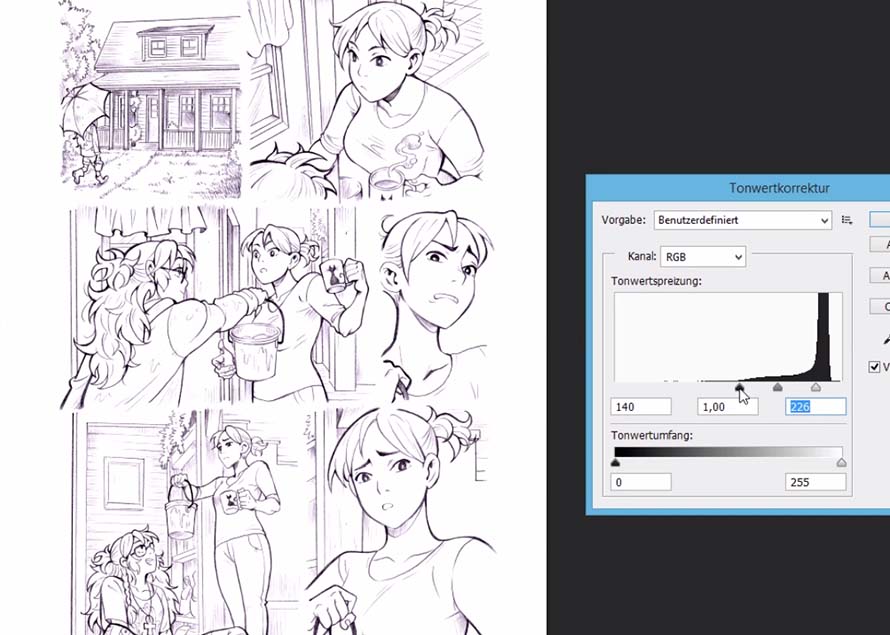
4. Bloqueio de caracteres e preenchimento com cores básicas
Primeiro, gosto de bloquear os personagens e separá-los do plano de fundo. Isso facilita as coisas mais tarde. Depois disso, eu bloqueio as cores básicas.
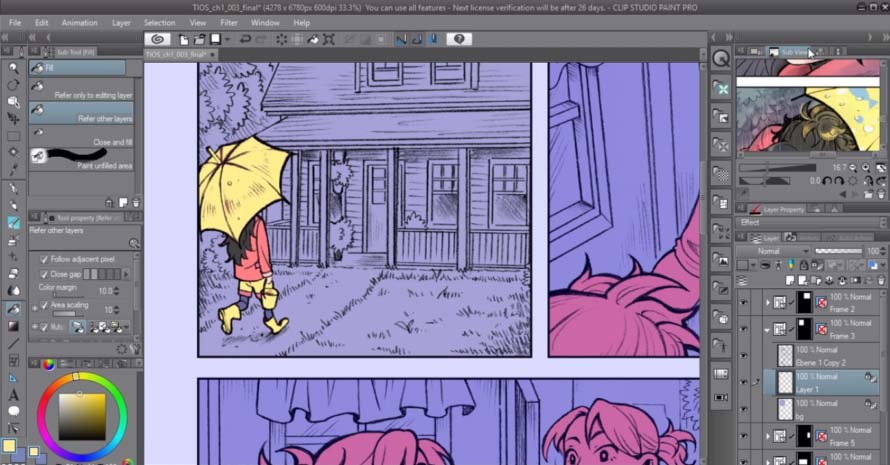
5. Perspectiva por meio de estilos de pintura e adição de sombras
Para Solanşehir, eu queria usar um estilo de pintura colorido e saturado. Deveria ser um pouco bagunçado, mas como sou perfeccionista, costumo limpá-lo demais. Para a pintura propriamente dita, gosto de usar um pincel Sai Watercolour que mencionei em meu último vídeo. Gosto da maneira como ele pode produzir bordas suaves e duras, mas também uso algumas camadas de ajuste com uma caneta de aerógrafo.
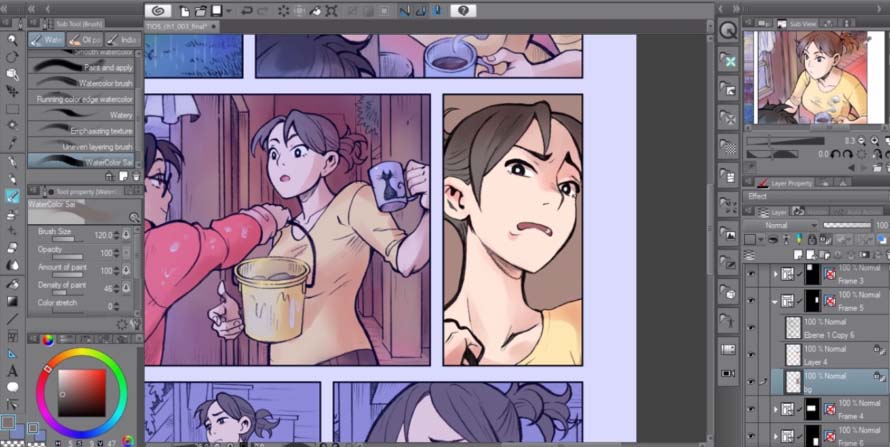
Essa cena começa em um ambiente externo cinza e frio e gradualmente passa para um interior mais quente. Na primeira edição, usei muitos tons de vermelho, amarelo e azulado. Dar um propósito às cores torna seu trabalho muito melhor, mas, para ser sincero, não sei realmente o que estou fazendo em 70% do tempo.
Basicamente, é só brincar e adivinhar bastante até que o resultado fique bom. Mas também gosto de fazer estudos e espero poder melhorar meu trabalho de coloração e perspectiva.
6. Enxágue e repita
E sim, é basicamente isso! Enxágue e repita o procedimento em todas as outras páginas.
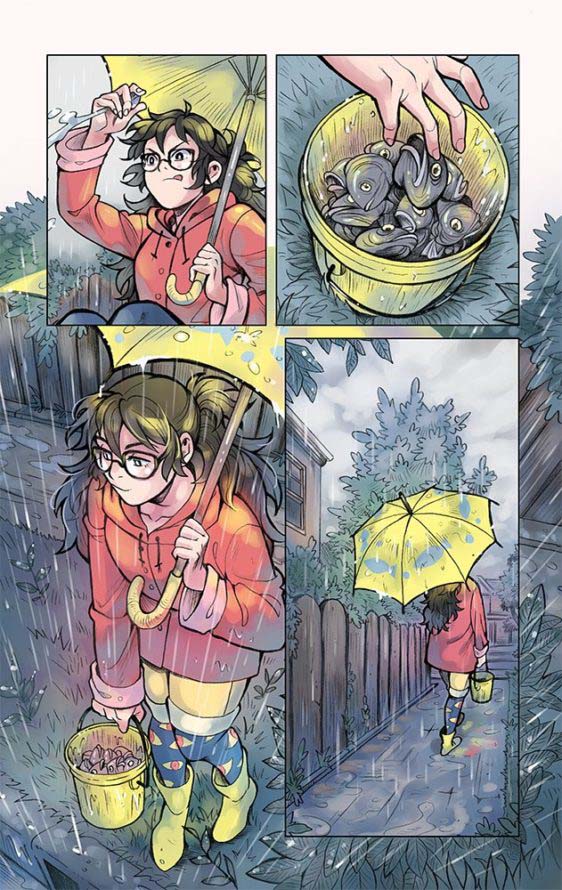
Obrigado pela leitura!
Deseja saber mais sobre o trabalho de Miyuli? Confira o Patreon, o Twitter, o Instagram, o Facebook ou o YouTube dela.





